Ръководство за начинаещи за използване на Blender

Инструкции за използване на Blender за начинаещи, лесни стъпки за работа с 3D софтуер, който предлага мощни инструменти за графичен дизайн.
Как да видите паролата за Outlook на компютър не е трудно. Тази статия ще ви покаже как да преглеждате и възстановявате пароли за Outlook, запазени на вашия компютър.

Microsoft Outlook е един от най-популярните имейл клиенти. Винаги е сред най-добрите опции за имейл услуга, на второ място след пощенската услуга на Apple и Gmail. Outlook се използва доста в бизнеса, сътрудничеството, образованието и други области.
Всеки може да забрави пароли, ако не ги архивира или запише. На този етап се нуждаете от помощта на инструмента за възстановяване на паролата на Outlook.
Разлика между Outlook PST и OST файл
Начинът, по който Outlook записва, управлява и защитава данни, зависи от типа на използвания акаунт. Outlook има два основни типа файлове с данни:
По този начин PST файлът с данни записва важна информация, включително пароли, на локалния компютър. Паролата блокира незаконния достъп, защитава имейлите и данните вътре. OST файловете също използват локално хранилище, но не съдържат пароли. Поради това PST файловете често се отварят за извличане на пароли.
Как да възстановите паролата за Microsoft Outlook
Можете лесно да извлечете паролата си за Outlook с инструментите по-долу:
PstPassword
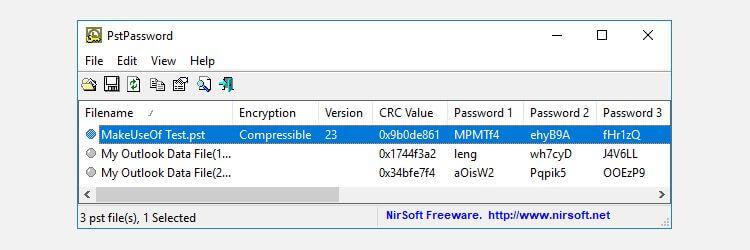
PstPassword на Nirsoft е чудесна безплатна програма, която автоматично извлича PST пароли за локални файлове с данни. PstPassword показва 3 потенциални пароли поради грешки при криптиране. Ако първият избор е неуспешен, имате още 2 възможности.
PstPassword не изисква инсталация, но вашата система може да го види като файл, съдържащ злонамерен код.
Ядро Outlook PST инструмент за възстановяване на парола
Kernel Outlook PST Password Recovery Tool е безплатна помощна програма, но има ограничени функции. Основното му ограничение е в отключващия размер на PST файла, който е само 500 MB безплатно.
Въпреки това, този инструмент бързо анализира PST файла, предоставяйки хеш стойности, които можете да въведете. За разлика от PstPassword, ядрото предоставя само един хеш на паролата. Ако не е възможно, ядрото поддържа премахване на защитата с парола на PST файлове.
Кутия с инструменти за възстановяване на парола за Outlook
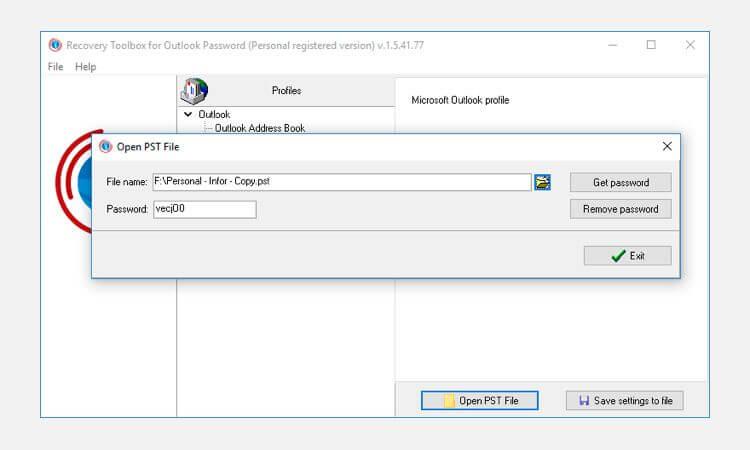
Recovery Toolbox for Outlook Password струва $19, като предлага повече опции от безплатната версия. Например Recovery Toolbox for Outlook Password може:
Ако искате да видите пароли за акаунти и лични папки за съхранение в Microsoft Outlook, декодерът на пароли на Outlook - Recovery Toolbox for Outlook Password е разумен избор. Това е специален преглед на пароли за всички версии на Windows.
Как да видите запазени пароли в Outlook:
Забележка:
По-горе е как да възстановите паролата за Outlook . Надяваме се, че статията е полезна за вас.
Инструкции за използване на Blender за начинаещи, лесни стъпки за работа с 3D софтуер, който предлага мощни инструменти за графичен дизайн.
Научете как да напишете прост VBA макрос за вмъкване на слайдове и създаване на нова презентация
Инструкции за включване и изключване на балончетата за чат във Facebook Messenger на Android. Балончетата за чат са полезна функция за лесна комуникация.
Инструкции за слушане на музика в Google Maps В момента потребителите могат да пътуват и да слушат музика с помощта на приложението Google Map на iPhone. Днес WebTech360 ви кани
Инструкции за използване на LifeBOX - онлайн услугата за съхранение на Viettel, LifeBOX е наскоро пусната онлайн услуга за съхранение на Viettel с много превъзходни функции
Как да актуализирате статуса във Facebook Messenger, Facebook Messenger в най-новата версия предостави на потребителите изключително полезна функция: промяна
Инструкции за играта на карти Werewolf Online на компютъра, Инструкции за изтегляне, инсталиране и игра на Werewolf Online на компютъра чрез изключително простия емулатор LDPlayer.
Инструкции за изтриване на истории, публикувани в Instagram Ако искате да изтриете история в Instagram, но не знаете как? Днес WebTech360
Инструкции за добавяне на представени изображения във Facebook В момента Facebook ни позволява да задаваме представени изображения на нашите лични страници. Тук ви каним
Как да коригирате грешката Windows Quick Assist не работи, Windows Quick Assist ви помага лесно да се свържете с отдалечен компютър. Понякога обаче генерира и грешки. Но,







